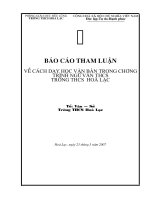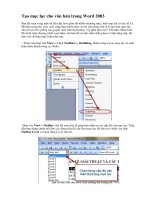Cách in trộn văn bản trong Office 2003
Bạn đang xem bản rút gọn của tài liệu. Xem và tải ngay bản đầy đủ của tài liệu tại đây (131.14 KB, 3 trang )
In trộn văn bản trong office_XP
=================
Bớc 1: (giống trong Office 97 - 2000)
- Tạo bảng dữ liệu (danh sách những ngời đợc mời).
- Dòng tiêu đề không đợc đánh chữ Tiếng Việt. Ví dụ:
TT Ho va ten Dia chi Ghi chu
1.
Nguyễn Lan Anh Thôn 1 Cái gì cũng đợc
2. Trần Thị Bích Thôn 2 Cái gì cũng đợc
3. Nguyễn Mạnh Cờng Thôn 3 Cái gì cũng đợc
4. Nguyễn Lan Hơng Thôn 4 Cái gì cũng đợc
5. Đồng Xuân Nam Thôn 5 Cái gì cũng đợc
- Lu lại: ví dụ tên file DANHSACH
Bớc 2: (giống trong Office 97_2000)
- Tạo tài liệu chính nh giấy mời, thông báo nhập học ...
- Ví dụ:
Giấy mời
Trân trọng kính mời phụ huynh em: ...
Địa chỉ: ...
Tới dự buổi lễ khai giảng năm học mới.
Thời gian: vào hồi 8 h ngày 5 tháng 9 năm 2002
Tại trờng THCS Mỹ Đồng huyện Thủy Nguyên Hải Phòng.
Ghi chú: ...
Ban giám hiệu trờng THCS...
Hiệu trởng:
- Lu lại : ví dụ với tên file GIAYMOI.
* Chú ý: Các dòng trống trong tệp GIAYMOI phải tơng ứng với các cột mục
trong tệp DANHSACH.
- Để trống các dòng nh phụ huynh em..., địa chỉ... (Theo mẫu)
- Để tài liệu GIAYMOI hiện hành trên màn hình.
Bớc 3:
- Kích hoạt menu TOOLS -> chọn mục Letter and Mailings chọn tiếp mục Show
Mail Merge Toolbar (bật thanh công cụ trộn văn bản lên màn hình).
1
Insert merge
fileds (nút 6)
Merge to new
Document (nút 4
phải)
Main document
setup
Bíc 4:
- §Ó néi dung tÖp tin GIAYMOI.DOC hiÖn lªn mµn h×nh.
- BÊm vµo nót Main document setup (h×nh l¸ th) -> Chän môc Normal ...
- Chän OK.
Bíc 5:
- BÊm chuét t¹i nót Open Data source.
Bíc 6:
- Chän ®êng dÉn cho tÖp tin DANHSACH.DOC ( bÊm vµo nót mòi tªn quay xuèng
cña môc My Data Sources -> chän môc: tªn...’s Documents ).
2
Bớc 7:
- Sau khi chọn đờng dẫn xong, ta để con trỏ nháy tại chỗ trống của dòng
Ho_va_ten, ta bấm chuột tại nút thứ 6 (từ trái sang phải) (Insert Merge Fields)
-> hiện ra bảng chọn nh sau:
Giấy mời
Trân trọng kính mời phụ huynh em: ôHo_va_tenằ
Địa chỉ: ôDia_chiằ
Tới dự buổi lễ khai giảng năm học mới.
Thời gian: vào hồi 8 h ngày 5 tháng 9 năm 2002
Tại trờng THCS Mỹ Đồng huyện Thủy Nguyên Hải Phòng.
Ghi chú: ôGhi_chuằ.
3
- Đánh dấu (.) vào mục Database Fields ->
bấm chọn mục Ho_va_ten -> bấm chọn
nút Insert -> bấm nút Close (tự khắc sẽ
hiện ra thay thế nút Cancel).
- Để con trỏ nháy tại chỗ trống của dòng
Ngay_sinh, ta bấm chuột tại nút thứ 6 (nh
trên).
- Các thao tác tơng tự cho đến hết các đề
mục cần điền (lấy từ tệp tin
DANHSACH.DOC chuyển sang nội dung
tệp tin GIAYMOI.DOC).
* Mỗi một lần chèn chỉ đợc một tiêu đề
đợc chọn. Nên các thao tác bắt buộc
phải làm nhiều lần.
- Khi đó tài liệu Giấy mời sẽ có dạng:
Bớc 8:
- Kích chuột tại nút số 4: MERGE TO NEW
DOCUMENT (từ phải sang trái). Đánh dấu (.) vào
mục All -> OK.
- Hiện ra một tệp mới với tên danh sách đã đợc
chèn.
- Tệp này có tên FORM LETTERS 1.
- Số trang phụ thuộc vào số ngời trong danh sách.
Mỗi trang tơng ứng một trang giấy mời.
Bớc 9:
- Ghi tệp đó lại. (số trang phụ thuộc vào số ngời trong danh sách)
- Ví dụ với tên HOAN_THANH.DOC.
- Kích OK.